Fedora 网络配置(一) - 配置本地网络连接
要让 Fedora 能够上网,需要做两步简单的配置。第一,让计算机连接到 Modem 或者网关,第二,让 Modem 或者网关连接到远程网络(互联网)。
要让 Fedora 能够上网,只需要做两步的设置。第一,让计算机连接到 Modem 或者网关,第二,让 Modem 或者网关连接到远程网络(互联网)。
在 Fedora 图形界面配置网络连接需要在“网络连接”管理面板中进行,以下是两种打开“网络连接”管理面板的方式 —— 从左上角菜单找到 “系统->首选项->网络连接”,或者用右键单击上边栏右侧的网络连接图标,选择 “编辑连接”
以上两种方式,都可以打开“网络连接”管理面板,如下图:
![Fedora 网络连接管理面板 [图]](https://www.lugir.com/sites/default/files/image/upload/fedora/fedora-network-setting-1-1.jpg)
首先根据实际情况,选择“有线”或“无线”面板,然后从左侧选中要配置的网卡(上图中为 System eth0),点击“编辑”后会弹出网卡(System eth0) 的参数设置窗口(如下图)。
为了方便起见,建议将“自动连接”勾上。
选择 “IPv4 设置” 面板,根据实际情况配置网卡信息。因为我的网络里没有 DHCP 服务器自动分配 IP,所以选择 “手动”,然后在下面的 “地址” 栏中添加 IP 地址。
“DNS 服务器”可以使用当地 ISP (即网络提供商,如电信、网通)提供的 IP 地址。或者直接使用 208.67.222.222 或者 208.67.220.220
这一步,实际上就相关于配置 Windows 下的“本地连接” :D
![Fedora 网卡参数配置 [图]](https://www.lugir.com/sites/default/files/image/upload/fedora/fedora-network-setting-1-2.jpg)
设置完成之后点击 “应用…”
因为配置网络连接属于系统管理任务,而我们使用的 lugir 只是普通账户,所以点击 “应用…” 之后会弹出 root 授权对话框,只有正确输入 root 用户的密码才能使用网络设置生效 (知道为什么说 Linux 比 Windows 更完全了吧,不过这只是冰山一角哦 :D)。
忘记 root 密码是什么时候设置的了 ? 花半分钟看看 《安装 Fedora 12 (一) - 基本设置》吧!
输入 root 密码,点击确定,本地网络连接就配置完成了。
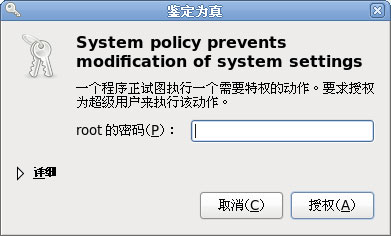
下一节 - Fedora 网络配置(二) - 连接到互联网

